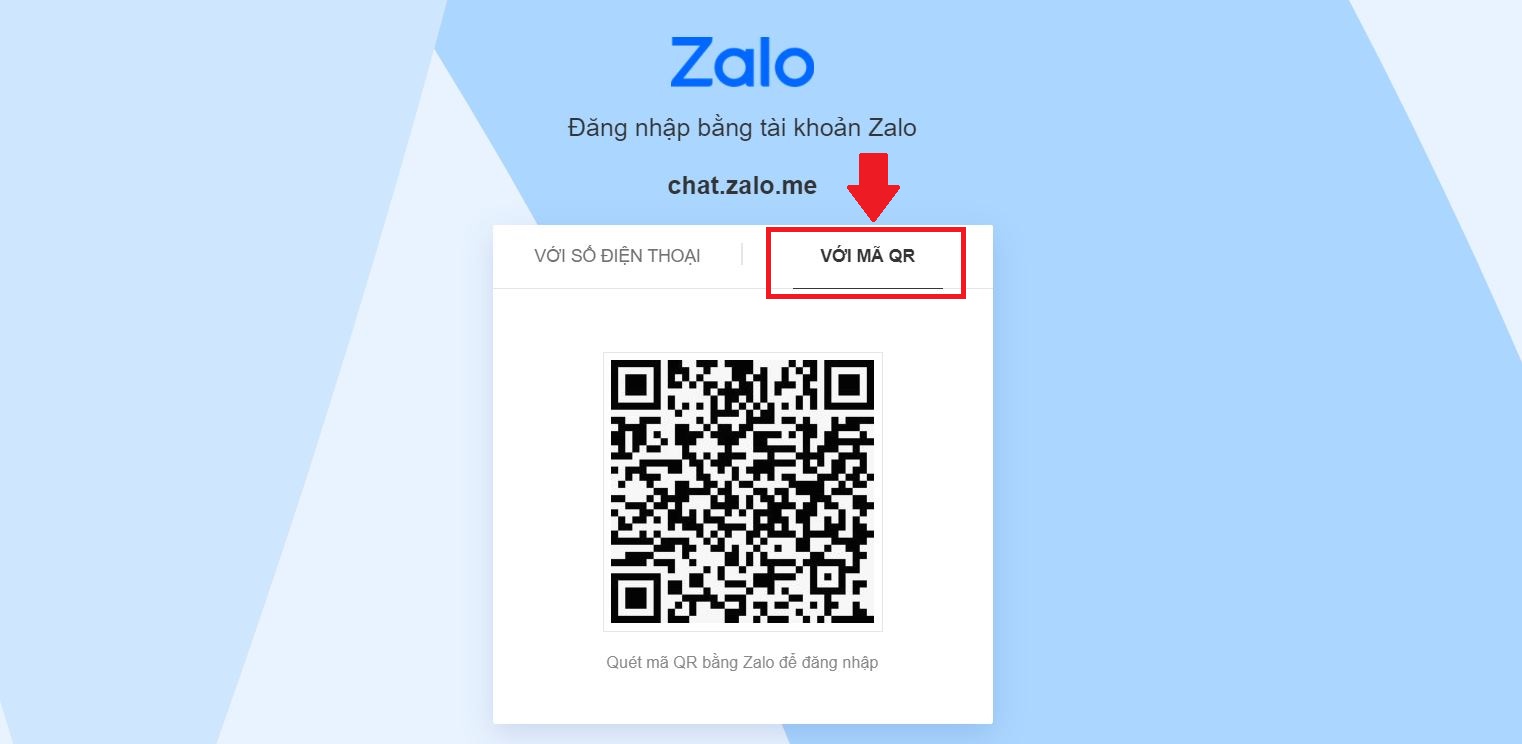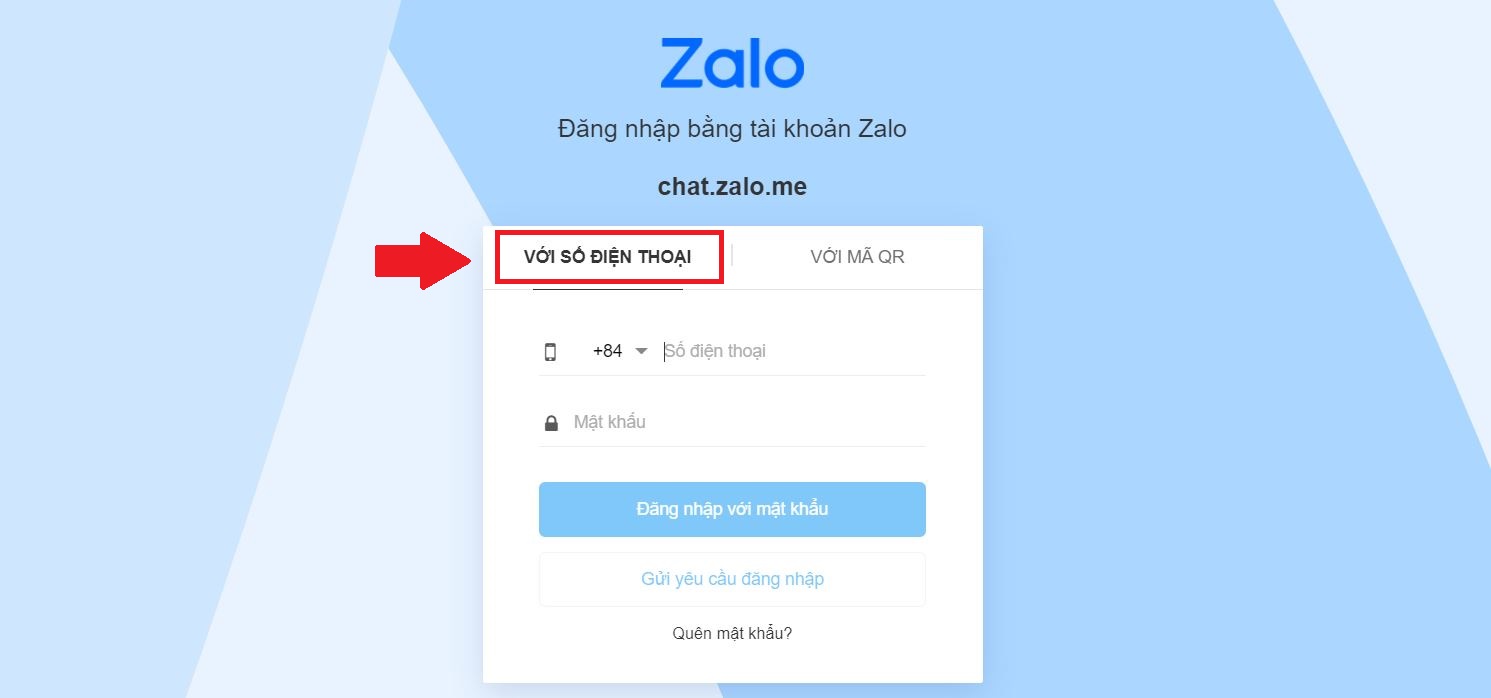Cách đăng nhập, đăng xuất, sử dụng chat.zalo.me trên điện thoại, máy tính
8
140.015 lượt xem
Zalo là một trong những ứng dụng mạng xã hội Việt được rất nhiều người yêu thích sử dụng. Trong bài viết hôm nay, META.vn xin chia sẻ đến bạn cách đăng nhập, đăng xuất, sử dụng chat.zalo.me trên điện thoại và máy tính. Các bạn tham khảo nhé!
Cách đăng nhập chat.zalo.me trên điện thoại, máy tính
Cách 1: Đăng nhập bằng mã QR
Bước 1: Bạn hãy truy cập vào chat.zalo.me TẠI ĐÂY, hoặc bạn có thể gõ trực tiếp “chat.zalo.me” trên thanh tìm kiếm của trình duyệt web nhé. Sau đó, bạn nhấn chọn tab Với mã QR, mã QR sẽ hiện ra.
Bước 2: Tiếp theo, bạn hãy dùng điện thoại quét mã QR này để đăng nhập. Các bước quét mã QR Zalo trên điện thoại như sau: Mở ứng dụng Zalo > Chọn biểu tượng mã QR trên thanh tìm kiếm > Đưa camera điện thoại vào mã QR trên máy tính > Đăng nhập. Lưu ý: Mã QR này chỉ có hiệu lực trong 1 phút nên bạn hãy quét mã và xác nhận đăng nhập trong khoảng thời gian này nhé. Nếu mã QR hết hạn, bạn hãy nhấn chọn Lấy mã mới để thao tác lại là được.
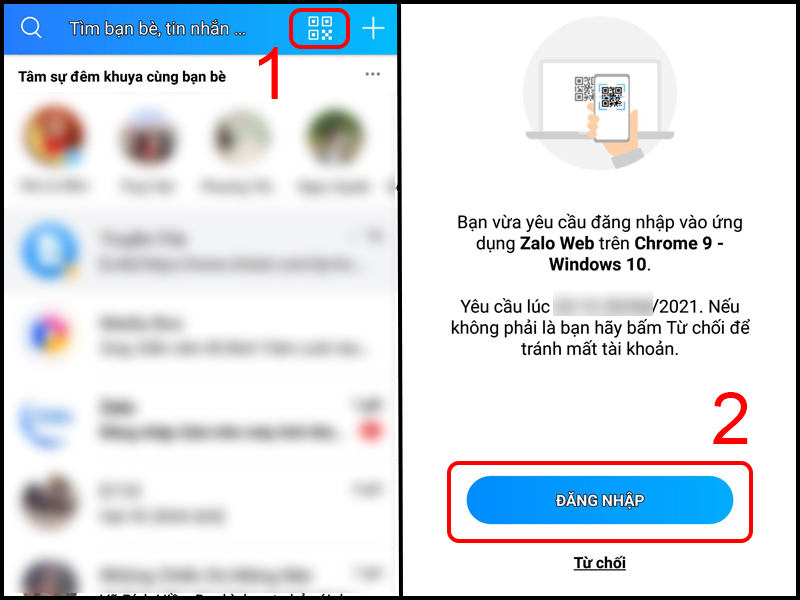
>> Xem thêm: Cách đăng nhập Zalo bằng Facebook không cần mật khẩu đơn giản
Cách 2: Đăng nhập bằng số điện thoại
Bước 1: Bạn hãy truy cập vào chat.zalo.me, sau đó, bạn nhấn chọn tab Với số điện thoại.
Bước 2: Tại mục Với số điện thoại, bạn nhập số điện thoại đã đăng ký Zalo (không cần nhập số 0 đầu) và mật khẩu tài khoản rồi nhấn nút Enter trên bàn phím hoặc chọn nút Đăng nhập với mật khẩu.
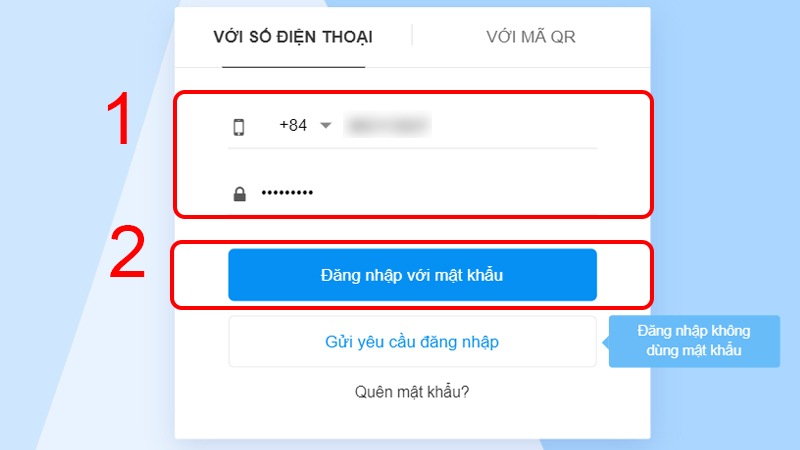
>> Xem thêm: Cách lấy lại mật khẩu Zalo khi bị mất số điện thoại, sim đăng ký
Cách 3: Đăng nhập bằng tin nhắn yêu cầu
Bước 1: Bạn hãy truy cập vào chat.zalo.me, sau đó, tại tab Với số điện thoại, bạn hãy nhập số điện thoại đã đăng ký Zalo (không cần nhập số 0 đầu) rồi nhấn chọn nút Gửi yêu cầu đăng nhập.
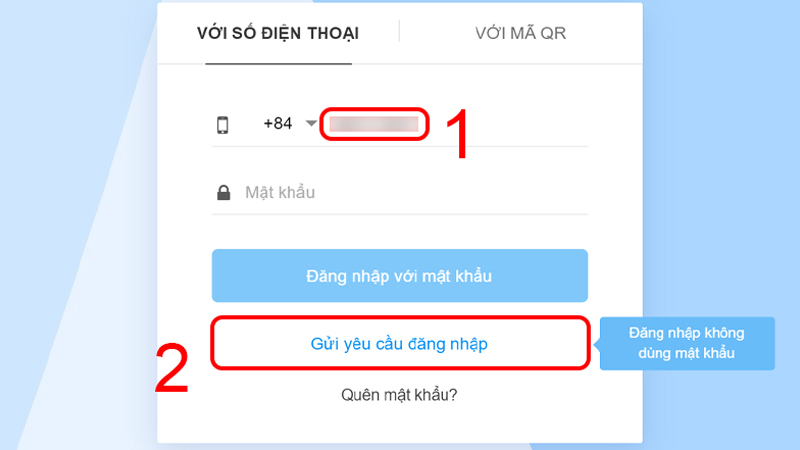
Bước 2: Sau đó, bạn mở ứng dụng Zalo trên điện thoại rồi nhấn vào ô thông báo yêu cầu đăng nhập của Zalo và chọn Xác nhận đăng nhập.
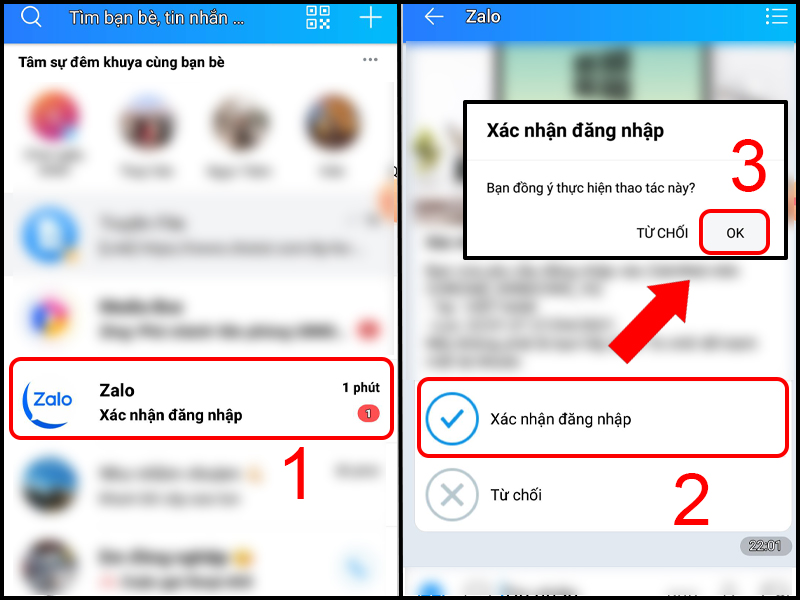
Cách đăng xuất chat.zalo.me trên điện thoại, máy tính
Bước 1: Bạn hãy truy cập vào ứng dụng Zalo trên điện thoại. Tại màn hình chính, bạn hãy nhấn vào mục Thêm.
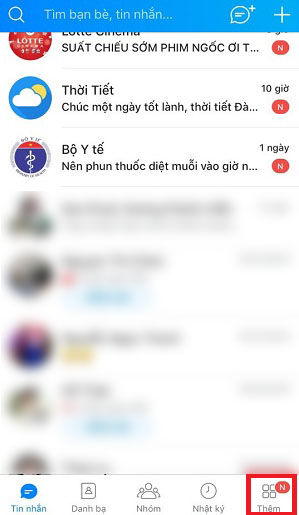
Bước 2: Tiếp theo, bạn hãy nhấn vào mục Cài đặt có biểu tượng hình bánh xe răng cưa ở phía trên bên phải màn hình.
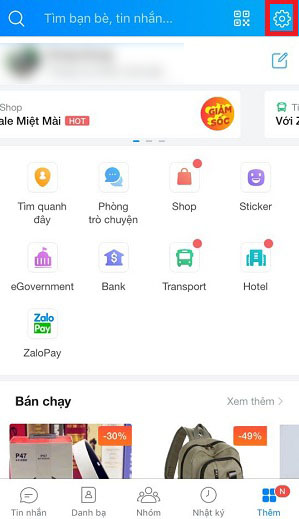
Bước 3: Sau đó, bạn nhấn chọn vào mục Đăng xuất tài khoản để bạn đăng xuất khỏi tài khoản Zalo trên điện thoại.
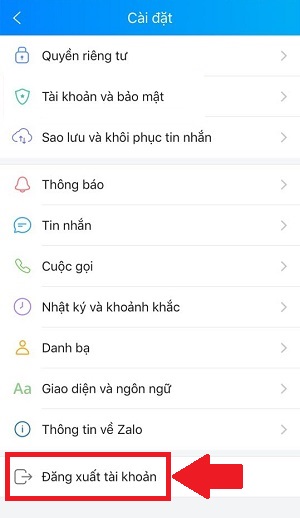
Bước 4: Để đăng xuất tài khoản Zalo trên máy tính và các thiết bị khác thì bạn hãy nhấn vào mục Tài khoản và bảo mật.
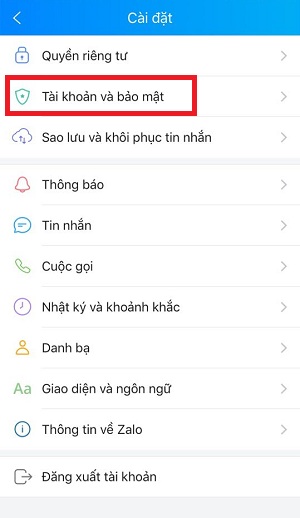
Bước 5: Tiếp theo, bạn nhấn vào mục Danh sách đăng nhập PC – Web.
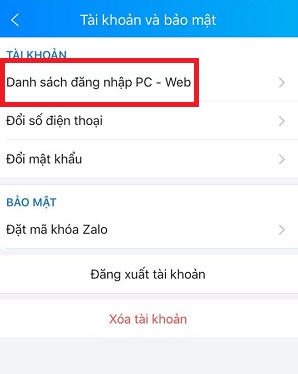
Bước 6: Danh sách đăng nhập tài khoản Zalo trên máy tính và trên web sẽ xuất hiện. Để đăng xuất, bạn chỉ cần nhấn vào nút Đăng xuất bên cạnh.
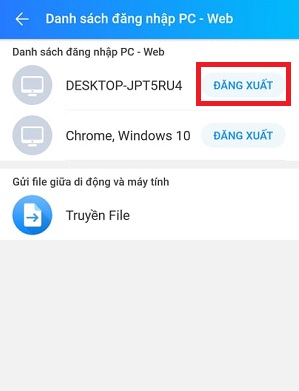
Bước 7: Sau đó, hệ thống sẽ hỏi bạn có muốn đăng xuất Zalo trên trình duyệt web hay không, bạn nhấn vào nút Có để xác nhận việc đăng xuất nhé.
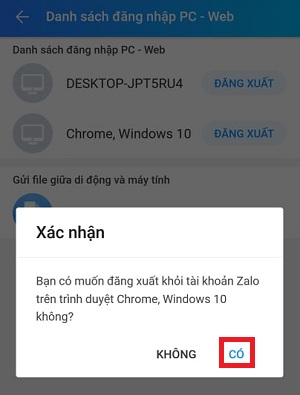
>> Có thể bạn quan tâm: Zalo OA là gì? Cách tạo, đăng nhập Zalo Official Account đơn giản
Cách sử dụng chat.zalo.me trên điện thoại, máy tính
Sau khi đăng nhập thành công, Zalo sẽ hiển thị các tùy chọn bật thông báo ở góc phải màn hình, bạn hãy nhấn chọn Bật thông báo để nhận được thông báo các tin nhắn mới mỗi khi mở máy lên nhé.
Ở thanh công cụ bên trái màn hình hiển thị sẽ có các tùy chọn theo thứ tự từ trên xuống như sau :
- Tin nhắn: Mục này sẽ hiển thị danh sách ô chat của bạn.
- Danh sách bạn bè: Mục này bao gồm danh sách lời mời kết bạn, các nhóm chat và tất cả bạn bè mà bạn đã kết bạn trên Zalo.
- Zalo-To-Do: Đây là tính năng giao việc trong nhóm làm việc trên Zalo.
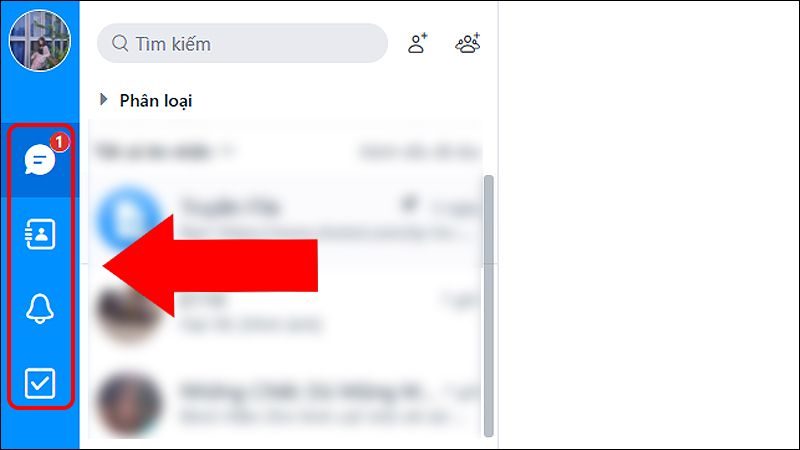
- Truyền file: Ô chat này dùng để truyền dữ liệu giữa các thiết bị của bạn thông qua Zalo.
- Đánh dấu: Đây là mục lưu danh sách các tin nhắn quan trọng đã được bạn đánh dấu sao trước đó.
- Cài đặt: Trong mục này chứa một số tùy chọn cài đặt cho Zalo.
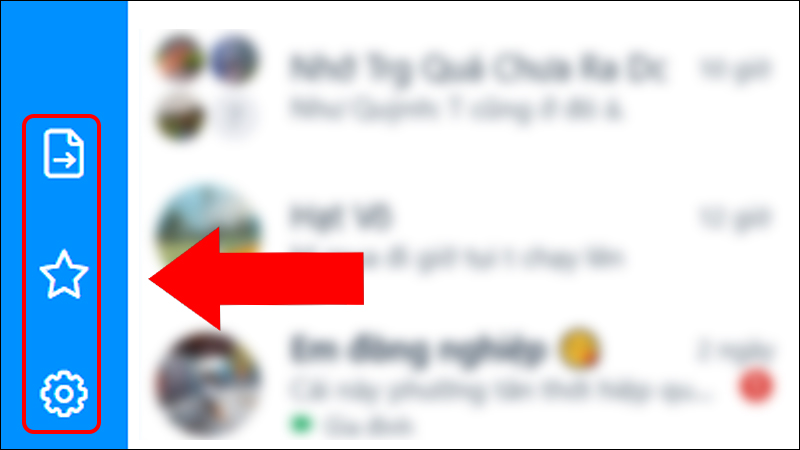
Trên đây là cách đăng nhập, đăng xuất, sử dụng chat.zalo.me trên điện thoại thông minh và máy tính mà META muốn san sẻ đến bạn. Hy vọng, những thông tin vừa qua là có ích so với bạn. Đừng quên liên tục ghé META.vn để update nhiều thông tin hữu dụng bạn nhé. Cảm ơn các bạn đã chăm sóc theo dõi bài viết !
>>> Xem thêm:
Nếu bạn có nhu yếu mua các mẫu sản phẩm đồ gia dụng, điện máy – điện lạnh, thiết bị văn phòng, y tế và sức khỏe thể chất, thiết bị số – phụ kiện … thì bạn hãy truy vấn website META.vn để đặt hàng trực tuyến, hoặc bạn hoàn toàn có thể liên hệ đặt mua trực tiếp các loại sản phẩm này tại :
![]()
Tại Hà Nội:
56 Duy Tân, Dịch Vọng Hậu, Cầu Giấy
Điện thoại: 024.3568.6969
Tại TP. HCM:
716 – 718 Điện Biên Phủ, P. 10, Quận 10
Điện thoại: 028.3833.6666303 Hùng Vương, P. 9, Quận 5
Điện thoại: 028.3833.6666
Source: https://dichvubachkhoa.vn
Category: Tư Vấn Sử Dụng